win10玩游戏闪退到桌面游戏也关了解决方法
更新时间:2022-06-08 13:34:53作者:xinxin
虽然微软频繁对win10中文版系统进行更新,保证系统运行时的稳定性,但是也时常会遇到程序运行出现闪退的情况,例如有些用户在win10电脑上网游戏时,总是莫名出现闪退回桌面的问题,同时游戏也关闭了,对此应该怎么解决呢?今天小编就来告诉大家win10玩游戏闪退到桌面游戏也关了解决方法。
推荐下载:win10深度技术破解版
具体方法:
1、首先按下快捷键“win+r”打开运行,输入代码“gpedit.msc”。
2、然后打开本地组策略编辑器,依次打开“计算机配置/管理模板/Windows组件”。
3、下拉之后找到点击“应用程序兼容性”,并选择右侧的“关闭应用程序兼容性引擎”。
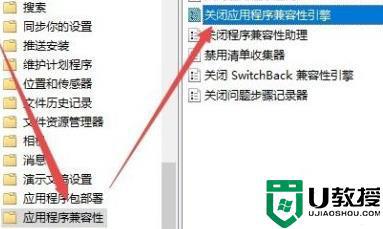
4、右击之后点击“编辑”。
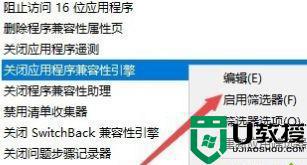
5、打开设置之后,点击“已启用”并点击确定即可。
以上就是小编带来的win10玩游戏闪退到桌面游戏也关了解决方法了,有遇到这种情况的用户可以按照小编的方法来进行解决,希望能够帮助到大家。
win10玩游戏闪退到桌面游戏也关了解决方法相关教程
- 红警win10闪退回桌面怎么办 红警win10玩了一会闪退解决方法
- win10玩游戏突然闪退到桌面怎么办 win10玩游戏突然闪退到桌面的解决措施
- win10电脑玩游戏闪退到桌面怎么回事 win10玩游戏闪退回桌面如何解决
- w10玩lol经常闪到桌面怎么办 win10玩lol经常闪退回桌面的解决方法
- win10玩巫师3输入法老是跳出来闪退回桌面解决方法
- 巫师3闪退win10怎么办 win10巫师3闪退桌面解决方法
- win10玩csgo闪退回桌面怎么办 win10玩csgo频繁弹回桌面解决方法
- win10龙之谷玩着玩着闪退怎么办 win10龙之谷游戏闪退解决方法
- 为什么win10玩cs1.6闪退 win10玩cs1.6游戏闪退的解决方法
- csgo闪退怎么解决win10 win10玩csgo黑屏闪退解决方法
- Win11如何替换dll文件 Win11替换dll文件的方法 系统之家
- Win10系统播放器无法正常运行怎么办 系统之家
- 李斌 蔚来手机进展顺利 一年内要换手机的用户可以等等 系统之家
- 数据显示特斯拉Cybertruck电动皮卡已预订超过160万辆 系统之家
- 小米智能生态新品预热 包括小米首款高性能桌面生产力产品 系统之家
- 微软建议索尼让第一方游戏首发加入 PS Plus 订阅库 从而与 XGP 竞争 系统之家
win10系统教程推荐
- 1 window10投屏步骤 windows10电脑如何投屏
- 2 Win10声音调节不了为什么 Win10无法调节声音的解决方案
- 3 怎样取消win10电脑开机密码 win10取消开机密码的方法步骤
- 4 win10关闭通知弹窗设置方法 win10怎么关闭弹窗通知
- 5 重装win10系统usb失灵怎么办 win10系统重装后usb失灵修复方法
- 6 win10免驱无线网卡无法识别怎么办 win10无法识别无线网卡免驱版处理方法
- 7 修复win10系统蓝屏提示system service exception错误方法
- 8 win10未分配磁盘合并设置方法 win10怎么把两个未分配磁盘合并
- 9 如何提高cf的fps值win10 win10 cf的fps低怎么办
- 10 win10锁屏不显示时间怎么办 win10锁屏没有显示时间处理方法

